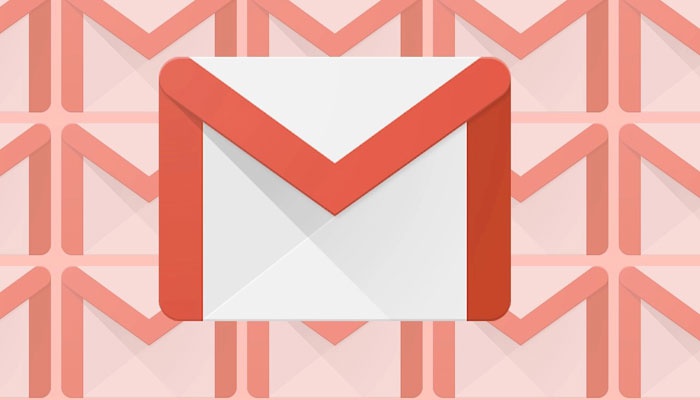
29 Abr Haz más cómodo el uso de Gmail: activa la vista previa y elige la que más te conviene
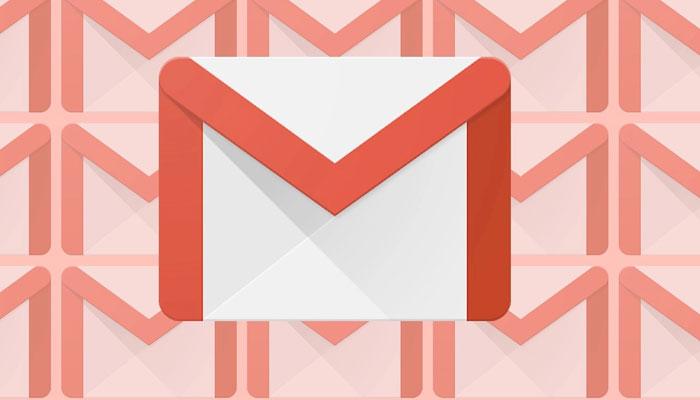
Es posible que si utilizar el cliente de correo de Gmail de forma habitual que no tenga una vista previa de los correos sea un inconveniente para ti. Pues bien, existe una forma sencilla de solventar esto y conseguir añadir esta opción para que puedas conocer de forma rápida qué es lo que hay escrito en los mensajes que te han llegado.
Aunque no se conozca, la opción de utilizar una vista previa en la versión web de Gmail está integrada en el desarrollo de Google, por lo que no es necesario instalar extensión alguna o recurrir a un complicado proceso de configuración. Simplemente hay que utilizar los Ajustes del servicio de la compañía de Mountain View. Por lo tanto, no hay riesgo alguno al establecer la configuración correspondiente y, además, el proceso a realizar es completamente reversible.
Por cierto, la posibilidad de dar uso a esta opción que ofrece el cliente de correo Gmail ofrece varias opciones de visualización, de las que hablaremos más adelante. Por lo tanto, es posible de una forma rápida y sencilla la firma en la que se pre visualizan los mensajes –algo que es positivo ya que no todo el mundo es igual ni dispone de una pantalla de las mismas dimensiones-.

Cómo activar las previsualización de mensajes en Gmail
A continuación dejamos los pasos a seguir que se tiene que dar en el cliente de navegador web del servicio de correo de Google. No es nada complicado y, como se verá, en menos de tres minutos tendrás disponible esta opción que creemos resulta muy interese para conocer con un repaso visual rápido qué es lo que se incluye en los mensajes.
- Accede a tu cuenta de Gmail utilizando este enlace
- Ahora pulsa en el icono que tiene forma de engranaje que hay en la parte superior derecha de la pantalla inicial del gestor de correo
- Da uso a la opción Configuración en el menú que aparece
- Busca una pestaña que se denomina Configuración avanzada y utilízala, ahora tienes que localizar un apartado que se llama panel de vista previa
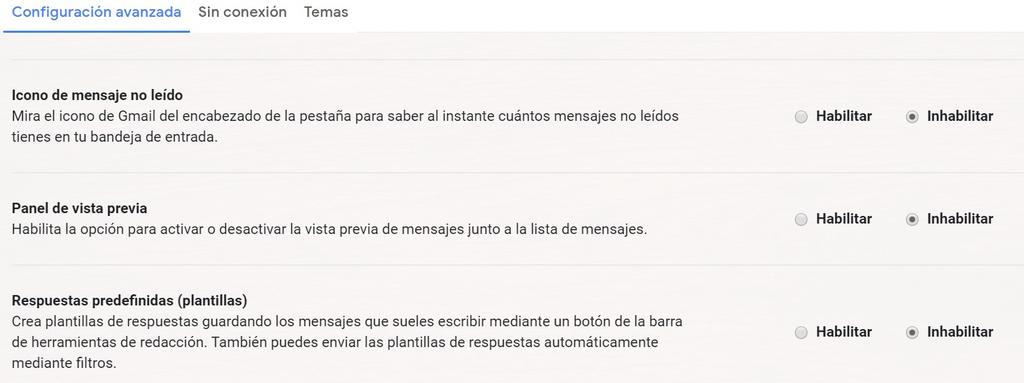
- En la parte derecha tienes que establecer la opción Habilitar y, hecho esto, en la zona inferior pulsa en el botón Guardar cambios
- Recomendamos que reinicies el cliente de correo para que todo se adapte de forma adecuada (en el caso que esto no se haga de forma automática)
- Habrás finalizado
Cuál es la vista previa de Gmail que más te conviene
Pues hay dos forma de establecer la vista previa que se configura con un desplegable que hay justo al lado del icono de Configuración (el engranaje antes mencionado). Son División horizontal y División vertical. En nuestra opinión, la horizontal es la más adecuada si se tiene un monitor que no sea especialmente grande, ya que de esta forma se está seguro que no hará problemas de no ver todo el contenido necesario.
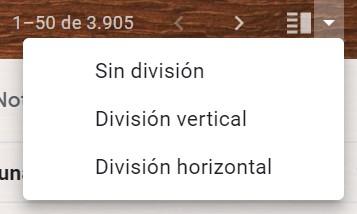
La División vertical es la que muestra más cantidad de datos, por lo que resulta a nuestro juicio más completa, pero tiene el riesgo de desbordar los laterales si no se ajusta a las dimensiones de un monitor (que, al menos, sea de 17 pulgadas). El caso es que, como siempre, se demuestra que Gmail ofrece más posibilidades de las que muchos creen.
[topesdegama.com]

